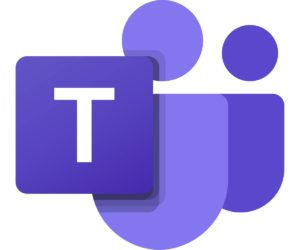Macでスクリーンショットを撮ろう!
目次
Macでスクリーンショットをとる
Macではスクリーンショットをキーボードショートカットで簡単に取得できます。
ただ知らないとわからないので覚えておきましょう。
画面全体を撮る
Command+Shift+3
なぜ「3」なのかはわからないですが、覚えるしかないです😅
画面の特定範囲を撮る
Command+Shift+4
一番良く使うコマンド。これは覚えておくのがおすすめ
特定のWindowを撮る
Windowsだとこれが標準なかんじですが、Macはちがいます
Command+Shift+4を押す→範囲指定になるので撮りたいWindowでSpaceを押す
これだけと言ってしまえばそれだけなのですが、知らないと永遠にわからない。
デスクトップ動画をとる
Command+Shift+5
スクリーンショット.Appが起動されます。Macのランチャーで「スクリーンショット」で検索しても出てきます。
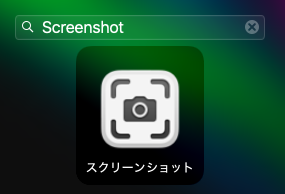
こんな感じのアイコンが画面下部にでてきます。
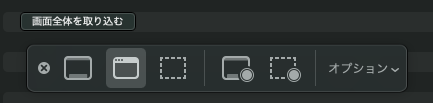
マウスを移動すれば説明がでてくるので操作はわかると思います。
縦線より右の◎ボタンがついているアイコンが動画撮影ボタンです。動画撮影が画面全体か選択部分しかありません。
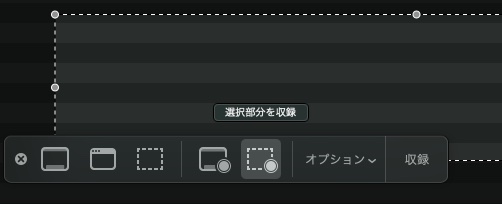
選択部分を指定して「収録」ボタンを押せば収録が始まります。
音声を収録するにはオプションを設定する必要がありますが、それはまた別記事にて。